
この記事では、IntelliJ IDEA を Ubuntu 20.04 LTS にインストールして構成するために必要な手順について説明しました。このチュートリアルを続行する前に、sudo のユーザーとしてログインしていることを確認してください 特権。このチュートリアルのすべてのコマンドは、root 以外のユーザーとして実行する必要があります。
IntelliJ IDEA IDE は、JetBrains によって開発された Java 用のインテリジェントでフル機能の IDE です。また、Javascript、Typescript、CSS などのサポートも提供します。プラグインを使用して IntelliJ IDEA IDE 機能を拡張することもできます。 IntelliJ IDEA IDE プラグインを使用することで、Blade、DropWizard などのフレームワークのサポートも取得できます。HTML、SQL、Javascript、CSS などの他のプログラミング言語にも IntelliJ IDEA IDE を使用できます。
前提条件:
- Ubuntu 20.04 を搭載したオペレーティング システム
- スーパーユーザー権限を持つサーバー IPv4 アドレス (ルート アクセス)
- Linux デスクトップ用 Gnome ターミナル
- Windows または macOS 用の PuTTy SSH クライアント
- Windows 10/11 用 Powershell
- APT コマンドに精通している
IntelliJ IDEA を Ubuntu 20.04 にインストール
ステップ 1. まず、Ubuntu サーバーにパッケージをインストールする前に、すべてのシステム パッケージが更新されていることを確認することを常にお勧めします。
sudo apt update sudo apt upgrade
ステップ 2. IntelliJ IDEA を Ubuntu システムにインストールします。
IntelliJ IDEA を自己完結型のスナップ パッケージとしてインストールできます。スナップは自動的に更新されるため、IntelliJ IDEA のインストールは常に最新の状態になります。次のコマンドを実行して、IntelliJ IDEA スナップ パッケージをインストールします。
### IntelliJ IDEA Community Edition ### sudo snap install intellij-idea-community --classic ### IntelliJ IDEA Ultimate ### sudo snap install intellij-idea-ultimate --classic ### IntelliJ IDEA Edu ### sudo snap install intellij-idea-educational --classic
正常にインストールされたら、次を実行して起動できます:
intellij-idea-community intellij-idea-ultimate intellij-idea-educational
ステップ 3. IntelliJ IDEA にアクセスします。
IntelliJ IDEA が Ubuntu システムにインストールされたので、IntelliJ IDEA アイコン (アクティビティ -> IntelliJ IDE) をクリックして起動できます。初期構成をセットアップするための次の出力が得られます:
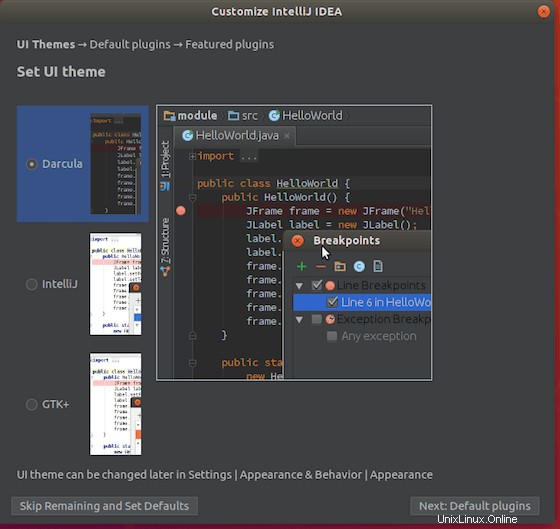
IntelliJ IDEA を Ubuntu 20.04 LTS Focal Fossa にインストールするために必要なことはこれだけです。この簡単なヒントがお役に立てば幸いです。 IntelliJ IDEA のインストールに関する詳細については、公式ナレッジ ベースを参照してください。質問や提案がある場合は、下にコメントを残してください。